W KonektoSmart masz możliwość dodania kont pracownikom biura, aby mogli logować się do systemu oraz nadania im uprawnień.
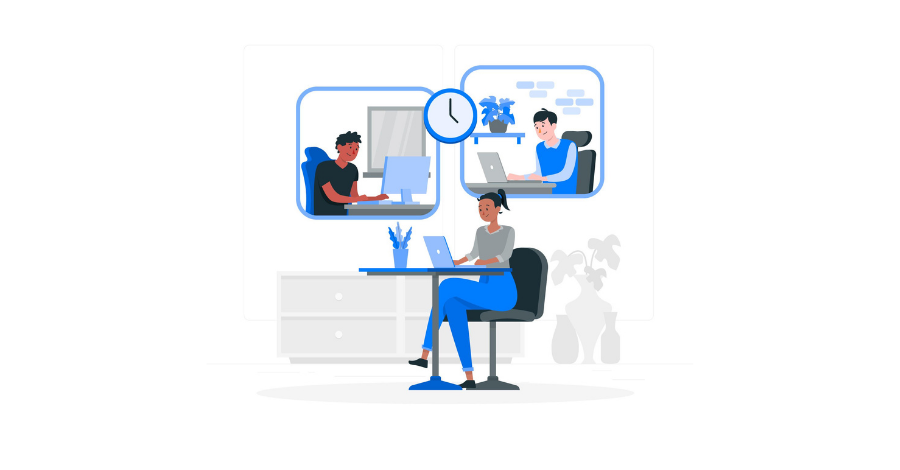
Pomoc w obsłudze systemu KonektoSmart
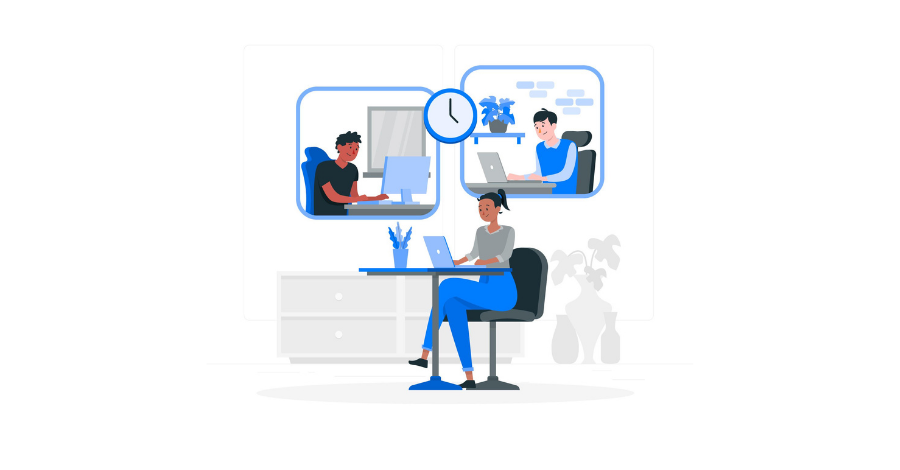
W KonektoSmart masz możliwość dodania kont pracownikom biura, aby mogli logować się do systemu oraz nadania im uprawnień.
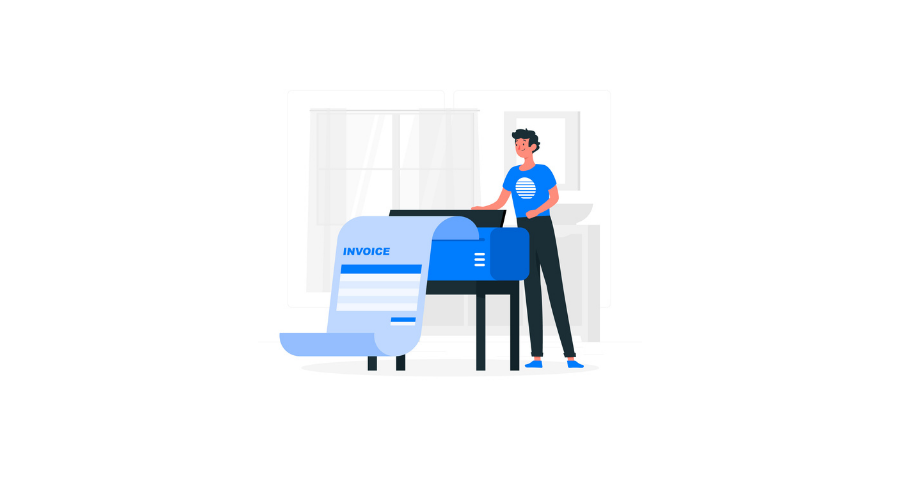
Klienci biur księgowych, którzy mają włączony moduł faktur, mogą wystawiać dokumenty różnego typu – między innymi fakturę zaliczkową i końcową, którą opisujemy w tym artykule.

Dla wszystkich, którzy zaczynają swoją przygodę z KonektoSmart, przygotowaliśmy przewodnik, który pomoże poukładać poszczególne zagadnienia i rozwinąć poruszane tematy. Mamy nadzieję, że dzięki temu wdrożenie automatyzacji będzie jeszcze łatwiejsze!
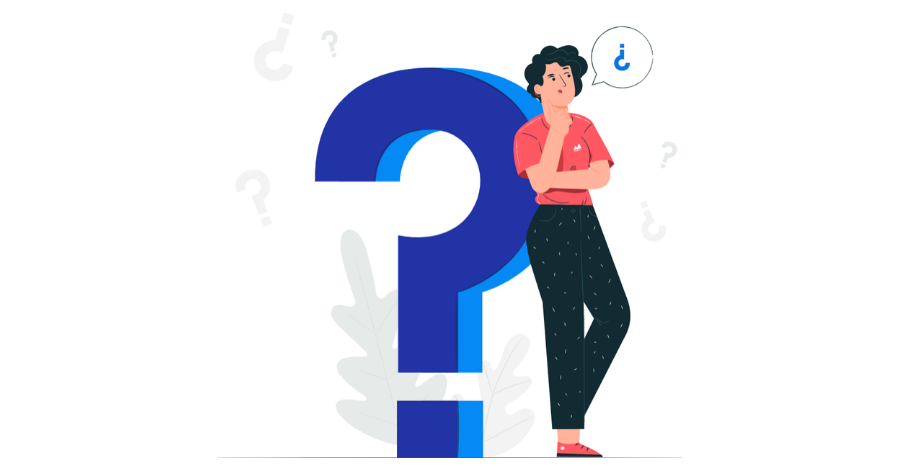
W tym wpisie odpowiadamy na najczęściej zadawane pytania.
Jeśli chcesz dowiedzieć się jak zacząć pracę z KonektoSmart, obejrzyj nasz film wprowadzający:
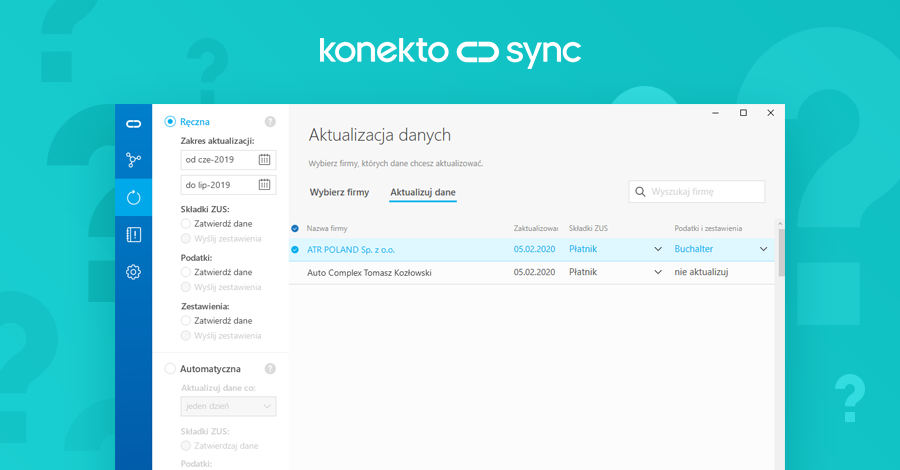
KonektoSync pobiera informacje z programu księgowego i po synchronizacji wyświetla je w panelu biura. Aby dane pojawiły się u klienta, należy je zatwierdzić w panelu lub zaznaczyć opcję zatwierdzania danych w opcjach synchronizacji. Link do ściągnięcia KonektoSync znajduje się w mailu aktywacyjnym i na stronie https://konkektosmart.pl/konektosync. Po zainstalowaniu aplikacji, należy skonfigurować połączenie pomiędzy KonektoSync a […]
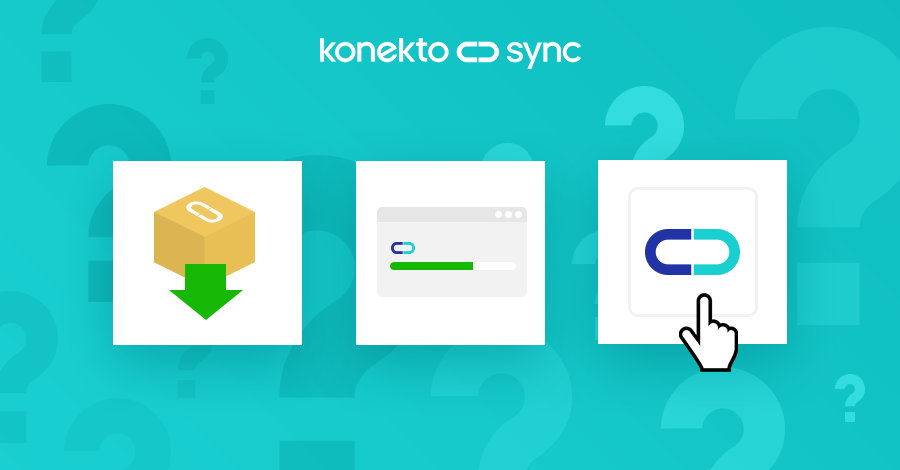
KonektoSync to program dla systemu Windows, który pobiera informacje z Twojego programu księgowego i wyświetla je w panelu biura. Umożliwia automatyczną lub ręczną aktualizację składek ZUS, podatków oraz zestawień.
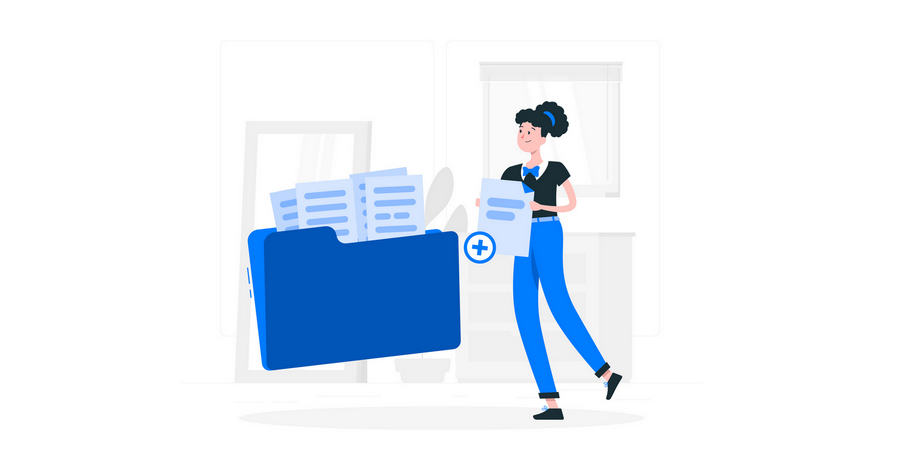
Po pierwsze, biuro księgowe musi w swoim panelu włączyć danej firmie opcję modułu faktur. Jeśli tego nie zrobi, klient zobaczy tylko wersję testową w której każda faktura po wygenerowaniu będzie miała napis “Wzór”. Aby włączyć opcję wystawiania faktur, biuro musi korzystać z pełnej wersji systemu KonektoSmart.
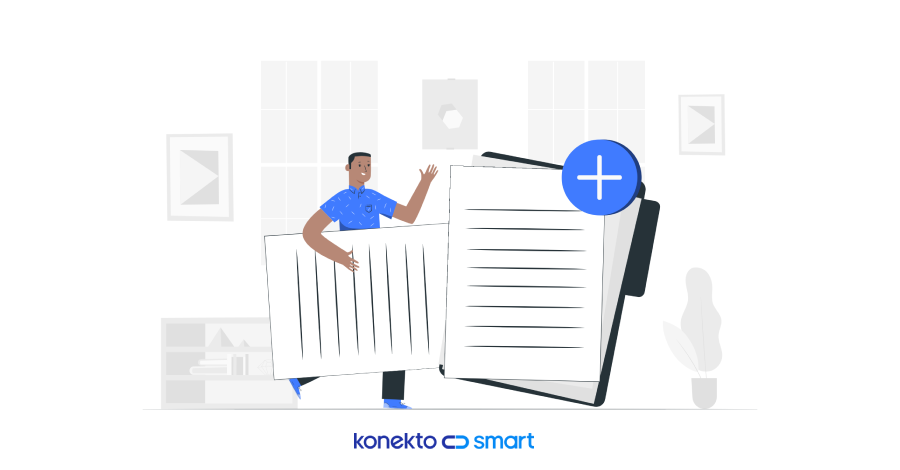
Jako klient biura księgowego, korzystający z systemu KonektoSmart, masz następujące opcje dodawania dokumentów: poprzez aplikację mobilną, robiąc zdjęcie dokumentom lub dodając pliki znajdujące się w telefonie, poprzez panel klienta na stronie www, dodając pliki z komputera.
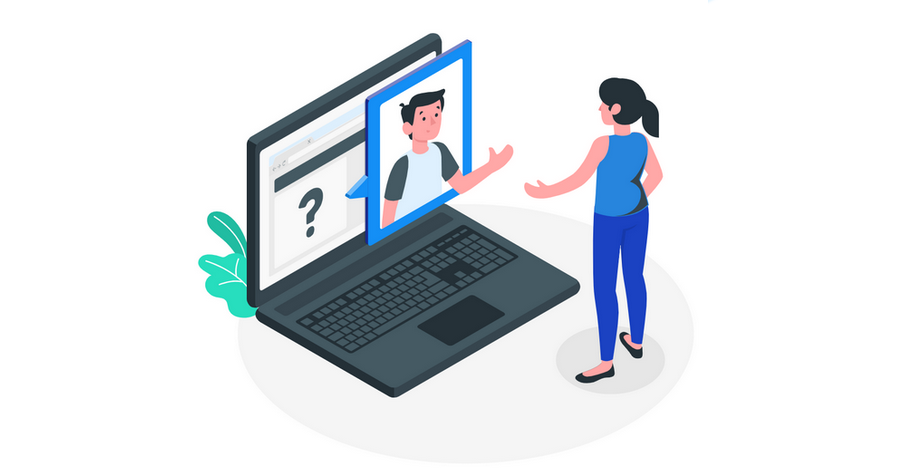
Dodanie firmy Aby dodać firmę ręcznie, należy w panelu biura przejść do zakładki “Firmy”, a następnie kliknąć “Dodaj firmę”.